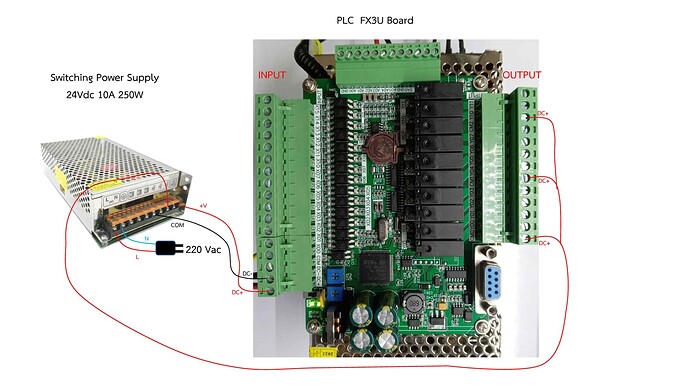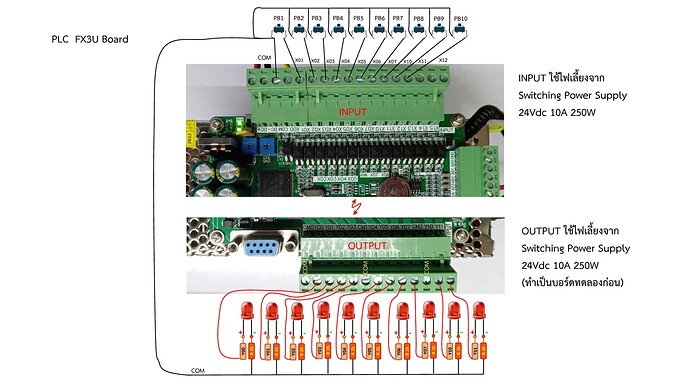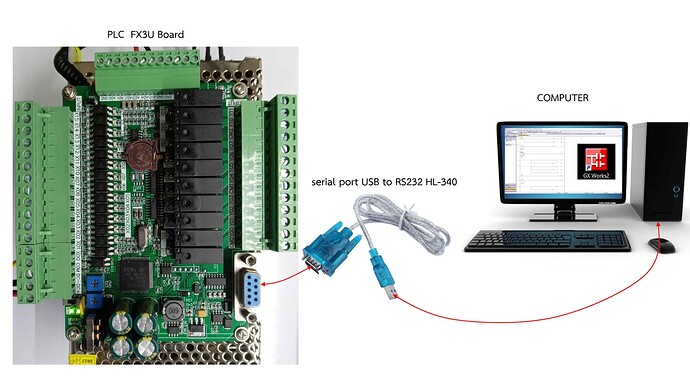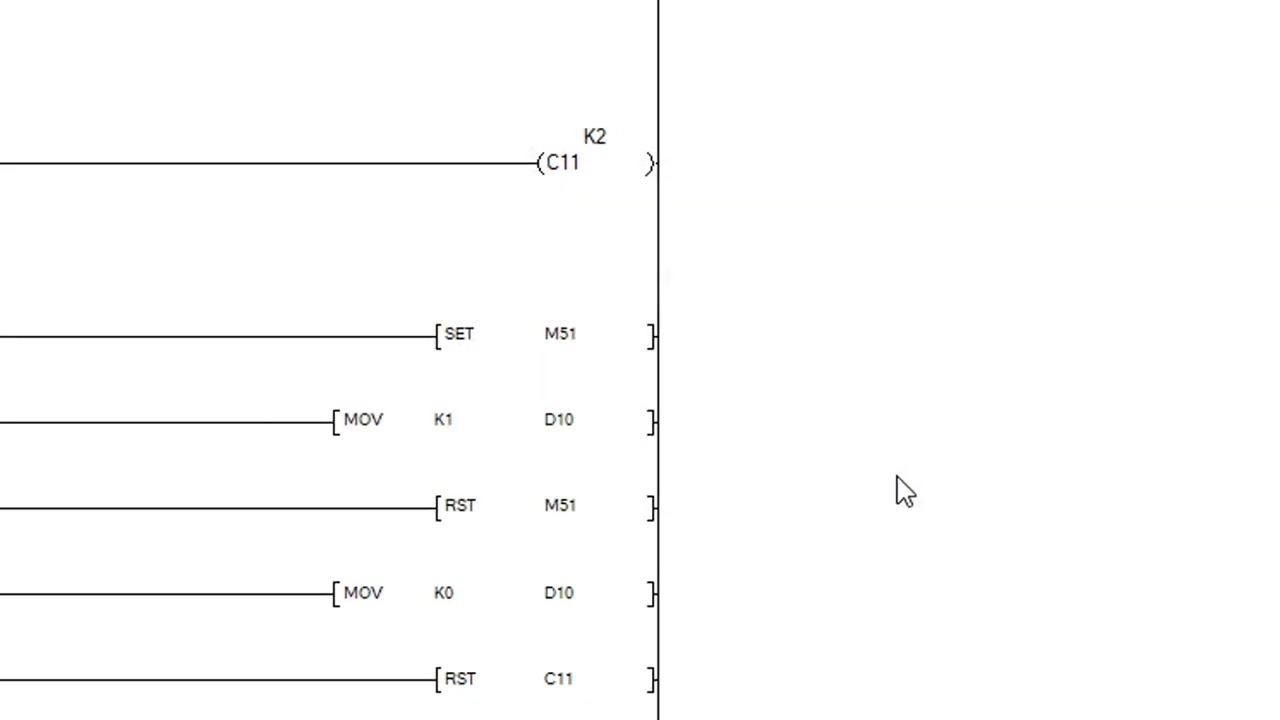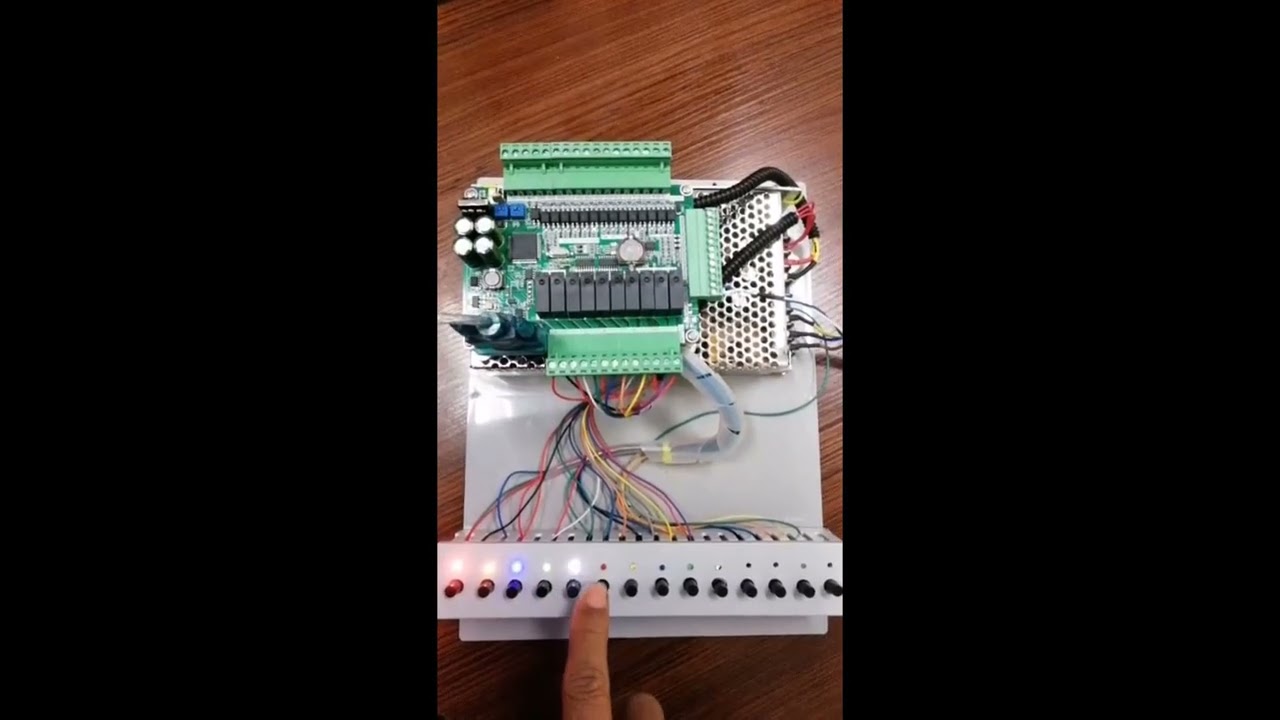สำหรับตอนที่ 2 นี้ เราจะเริ่มเตรียมสภาพแวดล้อมในการทำงานกันนะครับ
A สภาพแวดล้อมทางซอฟต์แวร์ ให้เราเตรียม Software ต่อไปนี้ก่อน
- โปรแกรม MODBUS SCAN (โฟลเดอร์ English) โฟลเดอร์ English
โปรแกรม MODBUS SCAN.rar - Google Drive
การใช้งานให้นำ โฟลเดอร์ English ไปวางไว้ใน drive C และเลือก ModScan32.exe ตาม Path นี้ → C:\English\Modscan32 โปรแกรมจะถูกเปิดออกมา
2. โปรแกรม GX Works2 ของ Mitsubishi สำหรับเขียนชุดคำสั่งต่างๆ เพื่อรับค่า input และส่งค่าให้ output
โดย Download ได้จาก [Download] GX-Works2 Mitsubishi PLC Software (GoogleDrive) - plc247.com
เลือก
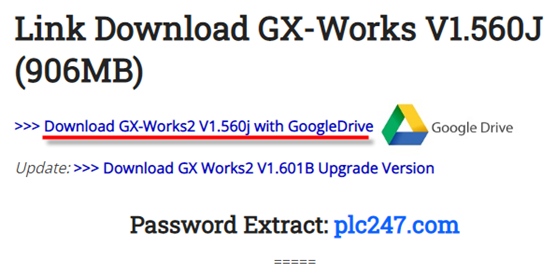
B การเตรียมพร้อมทางฮาร์ดแวร์ ให้ต่อวงจรตามภาพนี้ก่อน (ตอนนี้ผมจะใช้ไฟเลี้ยง 24 Vdc ก่อนนะครับ ลักษณะเป็นบอร์ดทดลองก่อน)
1.1 ภาพการเชื่อมต่อระหว่าง Switching Power Supply จ่ายไฟไปเลี้ยง PLC board
1.2 ภาพการเชื่อมต่อ INPUT และ OUTPUY
จากภาพจะเห็นว่าไม่ใช้ input X00 สาเหตุคือต้องการเว้นเอาไว้และใช้ X01 เป็นต้นไป เพื่อไม่ให้เกิดการสับสน
ภาพการเชื่อมต่อข้อมูลระหว่าง PLC board กับคอมพิวเตอร์โดยใช้โปรแกรม GX works2 ผ่านสายดาต้าลิงค์ (สายแปลง USB เป็น RS232 หรือ serial port USB to RS232 HL-340 ; ลองดูตัวอย่างได้ใน : https://shopee.co.th/สายแปลง-USB-เป็น-RS232-to-serial-port-USB-to-RS232-HL-340-i.39044974.3245264066)
จะได้หน้าตาเป็นแบบนี้
เมื่อทำขั้นตอนนี้เสร็จทุกอย่างแล้วให้จ่ายไฟเข้า PLC board จากนั้นให้เช็คหมายเลข port com ที่คอมพิวเตอร์
จากภาพ port com เป็นหมายเลข 6 ( คอมพิวเตอร์บางเครื่องอาจจะมีหมายเลขไม่ตรงกับตัวอย่าง)
จากนั้นเปิดโปรแกรม GX works2 เพื่อนำไฟล์ เข้ามาและตั้งค่าการเชื่อมต่อระหว่าง PLC board กับโปรแกรม GX works2
GXwork2 PB Relation_Eleceasy.rar (157.5 KB)
ทำตามคลิป
จากนั้นให้ทำการอัปโหลดชุดคำสั่งไปยัง PLC ตามคลิปนี้
กำหนดให้การทำงานของ Push button switch จะเป็นลักษณะ Toggle (แบบกดติดกดดับ)